Photoshopでは、キャンバスサイズを好きなもの。サイズはピクセル単位またはインチ単位で設定でき、ファイルの作業中に変更できます。作成するすべてのキャンバスについて、その上のすべてのピクセルは、xおよびy座標で定義された位置にマッピングされます。これらの座標を使用して、Photoshopのオブジェクトを特定の位置に移動できます。また、オブジェクトを回転できる角度があります。
x / y座標を見つける
まず、編集>環境設定からPhotoshopの環境設定を開きます。単位と定規に移動し、単位をインチからピクセルに変更します。
次に、キャンバスを見るだけでオブジェクトの移動先を知っていると仮定すると、そのアドレス、つまりx / y座標を見つける必要があります。
Window> Infoに移動して、情報ウィンドウを表示します。 x / y座標を検索する領域にマウスカーソルを置きます。
情報ウィンドウには、カーソルの現在位置の正確な座標が表示されます。マウスを動かすと、リアルタイムで更新されます。座標を書き留めます。

オブジェクトを移動する
オブジェクトが存在するレイヤーを選択してタップしますCtrl + T(Windows)またはCommand + T(Mac)キーボードショートカットを使用して、フリートランスフォームモードに入ります。上部のバーに、x / y座標の入力フィールドが表示されます。前のセクションでメモしたものを入力すると、オブジェクトがその位置に移動します。
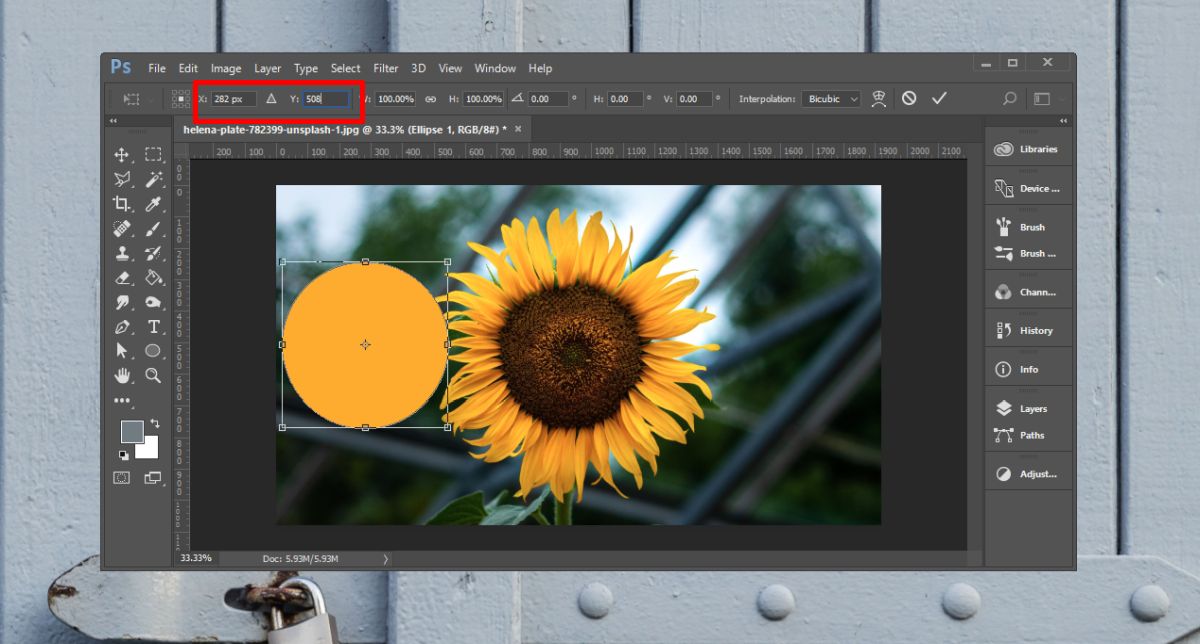
オブジェクトはその中心、つまり、オブジェクトが自由変形モードのときに表示される中心は、x / y座標フィールドで指定した場所に配置されるポイントです。オブジェクトは左上端から配置されません。
これが意味することは、レイヤー全体の中心が使用されます。オブジェクトが正確に移動されるようにするには、レイヤー上に余分なピクセルに相当するドットがないことを確認する必要があります。使用するオブジェクトのみがレイヤーに存在する必要があります。
また、ガイドとグリッドを使用すると役立つ場合がありますオブジェクトを移動する場所を見つけようとします。オブジェクトを特定の位置にスナップする必要があり、x / y座標が機能しない場合は、それらをドラッグして交点を作成します。 2つ以上のレイヤーを互いに相対的な位置に保持する必要がある場合は、リンクされたレイヤーを使用し、正しく配置したらロックします。間違った座標を入力すると、アイテムをキャンバス外に配置できるため、オブジェクトが消えた場合は、元に戻す、またはマウスカーソルをドラッグしてアウトラインを見つけることができます。ズームアウトすると、見つけやすくなります。













コメント